Excel và Word là những ứng dụng quan trọng và cần thiết trong hầu hết tất cả các ngành nghề hiện nay. Khi sử dụng các ứng dụng này, bạn sẽ cần đến những phần mềm hỗ trợ để công việc đạt hiệu quả cao hơn. VnTools là phần mềm đổi số thành chữ được đánh giá cao và sử dụng một cách phổ biến hiện nay. Bài viết dưới đây sẽ giúp bạn tìm hiểu chi tiết về phần mềm này.
Phần mềm đổi số thành chữ VnTools là gì?
VnTools là phần mềm đổi số thành chữ chạy dưới dạng Add-ins trên Excel. Chúng sẽ giúp người sử dụng thực hiện các lệnh chuyển đổi chữ thành số hoặc số thành chữ một cách dễ dàng và nhanh chóng. Tác giả của phần mềm thông minh và tiện ích này là Nguyễn Thanh Điểu.
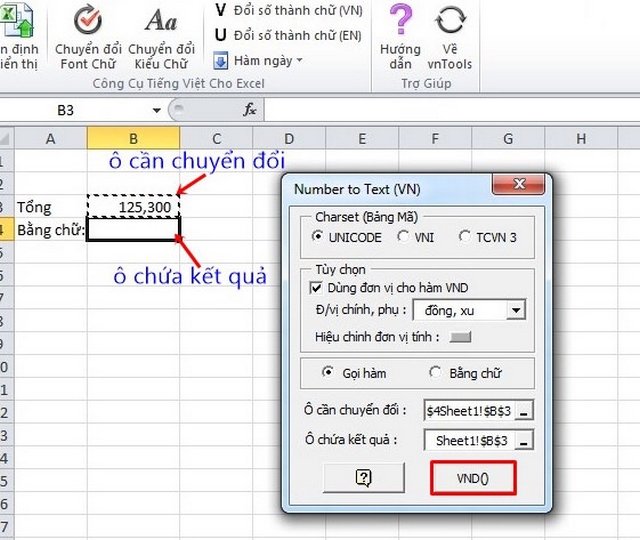
Nhờ có phần mềm VnTool, khi sử dụng Excel trong các ngành nghề như kế toán, tài chính… bạn không cần phải nhập các số liệu một cách thủ công. Các thao tác làm việc trở nên đơn giản, dễ dàng và đạt hiệu quả cao hơn nhiều. Tuy nhiên, phiên bản VnTools hiện tại chỉ sử dụng được với Excel từ 2007 trở xuống. Những phiên bản Excel cao cấp hơn không được hỗ trợ.
VnTools có những ưu điểm nổi bật nào?
Phần mềm đổi số thành chữ VnTools vô cùng tiện ích khi sở hữu những ưu điểm vượt trội. Cũng chính vì thế nên chúng khá được ưa chuộng và sử dụng một cách phổ biến trong hầu hết các lĩnh vực cần đến tin học văn phòng.
- Hỗ trợ chuyển đổi số thành chữ một cách nhanh chóng trong Word và Excel.
- Có khả năng chèn ngày hiện tại và dịch số thành chữ trong khi soạn thảo trên Word.
- Chuyển số thành chữ, chuyển đổi font chữ và kiểu chữ trên Excel.
- Thêm, bớt đơn vị tiền tệ mới theo ý mình.
- Hỗ trợ các đơn vị tiền tệ: Đồng, Xu, Dollar và Cent.
- Tùy chỉnh cách hiển thị các sheet trong bảng tính Excel
- Hỗ trợ 3 bảng mã Unicode, TCVN3, VNI.
- Tương thích với nhiều hệ điều hành.
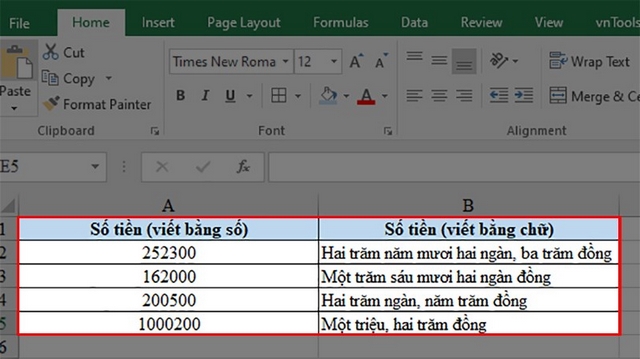
Tìm hiểu thêm: Zalo bị lỗi – Khắc phục các lỗi đơn giản
Hướng dẫn chi tiết cách cài đặt VnTools
Để sử dụng phần mềm đổi số thành chữ, trước tiên bạn cần phải tải và cài đặt VnTool về máy tính của mình. Bạn thực hiện theo các thao tác đơn giản sau:
- Bước 1: Tại thanh tìm kiếm Google, bạn nhân tìm từ khóa Phần mềm đổi số thành chữ VnTool. Sẽ có rất nhiều kết quả tìm kiếm hiện ra, bạn nên lựa chọn đường link uy tín và đáng tin cậy.
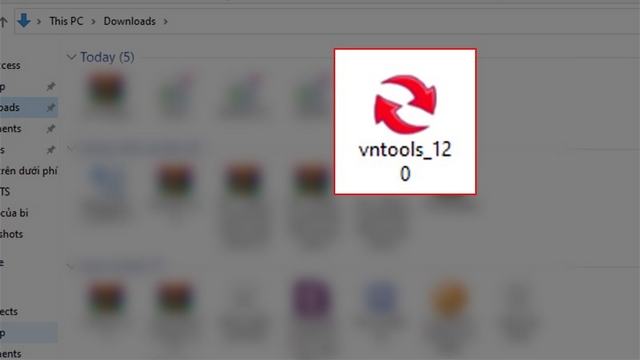
- Bước 2: Sau khi tải thành công về máy, bạn nhấp 2 lần chuột trái vào bộ cài đặt và chọn Next.
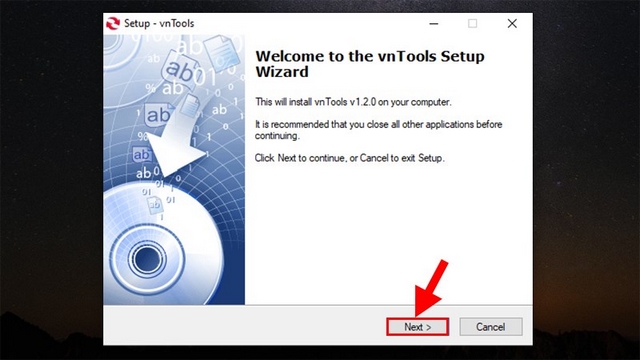
- Bước 3: Đọc kỹ hướng dẫn sử dụng phần mềm cùng với các điều khoản. Và tiếp tục nhấn Next.
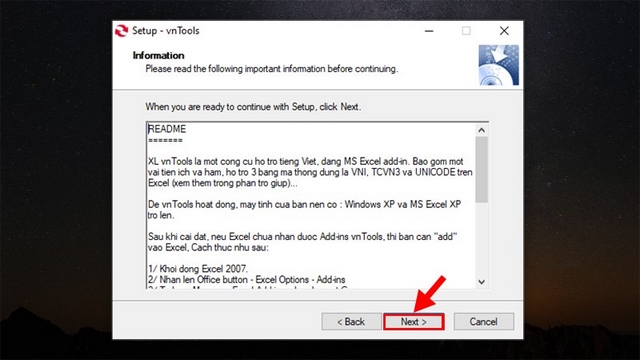
- Bước 4: Chọn vùng cài đặt cho phần mềm và nhấn Next.
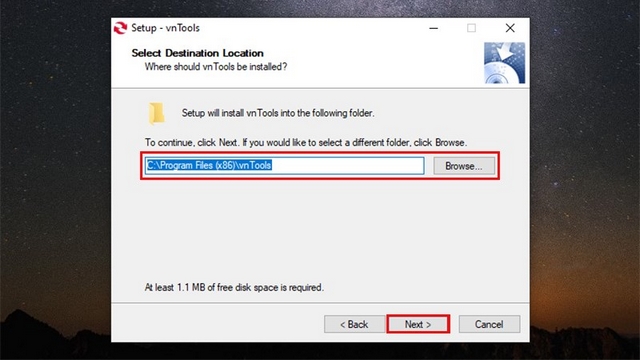
- Bước 5: Tiếp tục nhấn chọn Next
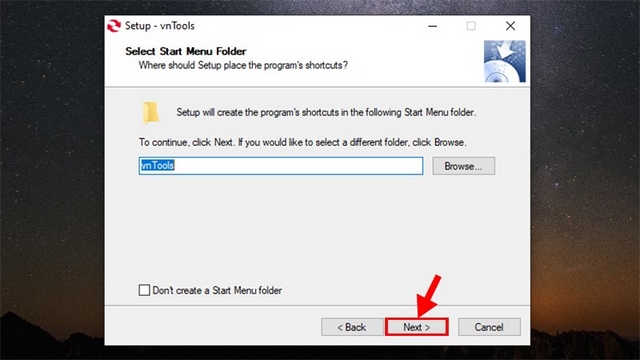
- Bước 6: Nhấn Install để bắt đầu cài đặt phần mềm. Bạn đợi một chút để phần mềm hoàn thành cài đặt.
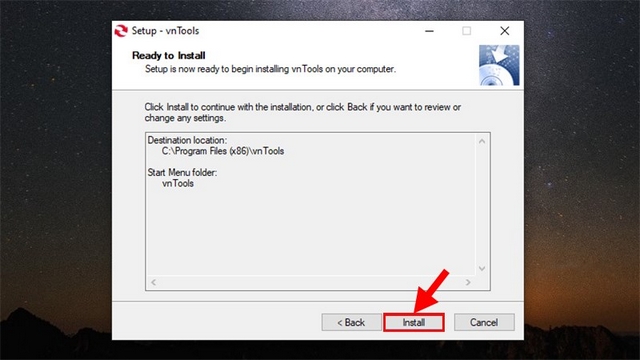
- Bước 7: Cuối cùng nhấn vào Finish để kết thúc.
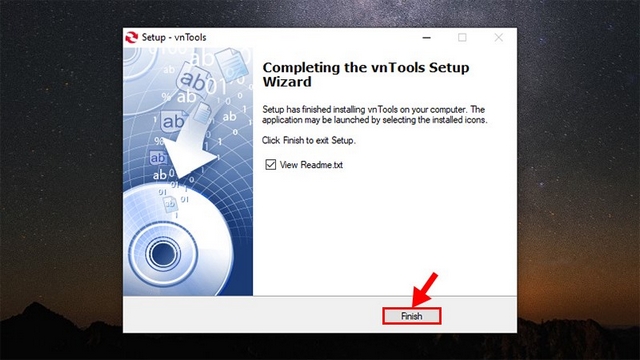
Tham khảo thêm: Hướng dẫn cách hẹn giờ tắt máy tính chi tiết
Hướng dẫn cách đổi số thành chữ bằng VnTools
Cách sử dụng phần mềm VnTool không hề khó. Chỉ cần một vài thao tác đơn giản, bạn đã đạt được hiệu quả công việc cao. Bạn thực hiện theo các bước chi tiết sau:
- Bước 1: Mở file Excel sau đó chọn Chọn thẻ File
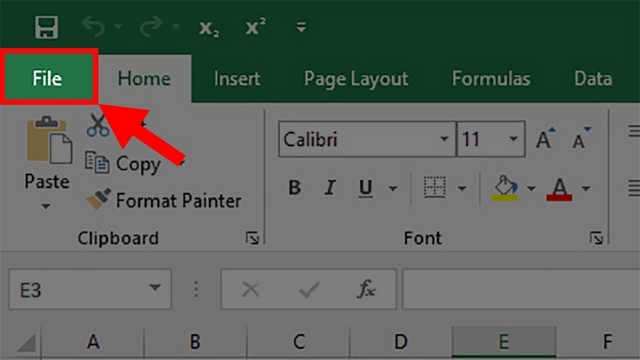
- Bước 2: Chọn More > Chọn Options. Trong trường hợp máy tính của bạn không có thẻ More, bạn có thể chọn ngay vào thẻ Options.
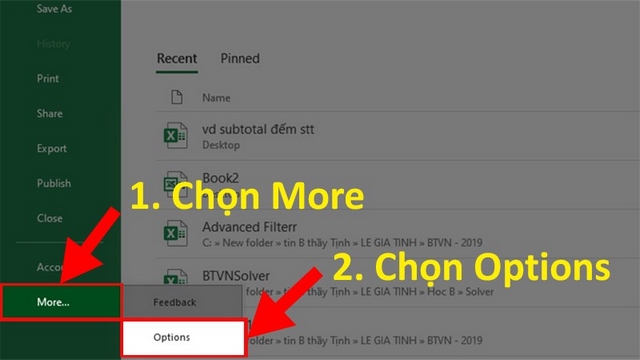
- Bước 3: Sẽ có một hộp thoại hiện ra ở bước này. Bạn nhấn chọn Add-Ins.
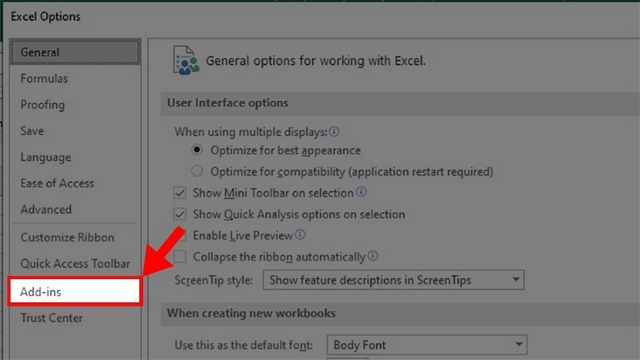
- Bước 4: Ở phần Manage > Chọn Go…
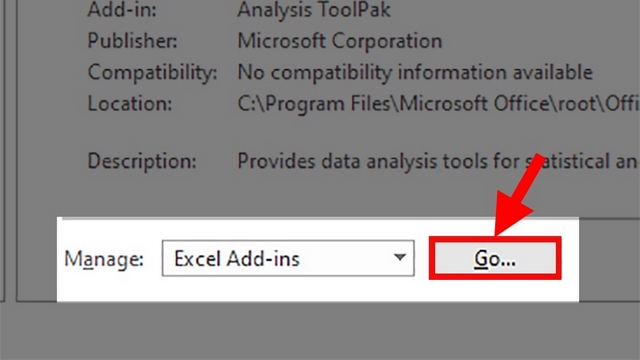
- Bước 5: Tiếp tục có cửa sổ Add-Ins hiện lên. Lúc này, bạn chọn mục Browse.
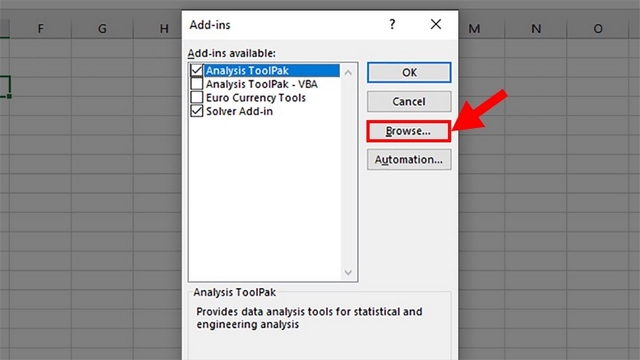
- Bước 6: Bạn tìm kiếm thư mục lưu phần mềm VnTools. Sau đó nhấp chọn Ufunctions. Cuối cùng là nhấn OK.
- Bước 7: Bạn sẽ thấy hiện ra lựa chọn NTD’s Tools. Bạn chọn lựa chọn NTD’s Tools và nhấn OK.
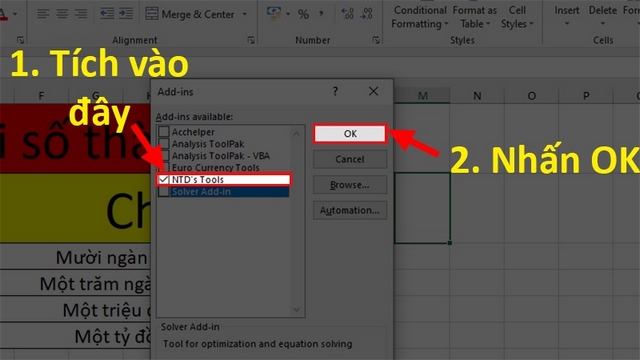
- Bước 8. Bây giờ bạn chỉ cần trở lại Excel và đi đến thẻ vnTools vừa thêm vào nhấn chọn Đổi số thành chữ.
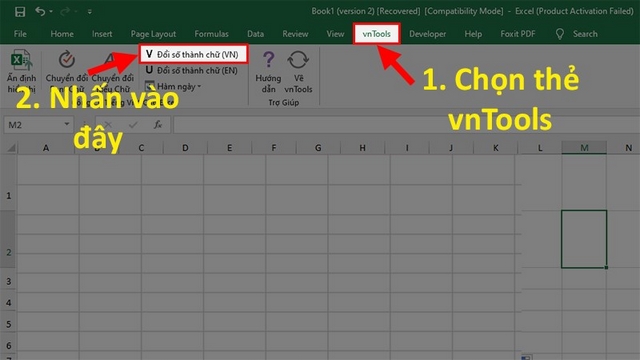
- Bước 9: Để thực hiện nhu cầu của mình, bạn chọn Ô cần chuyển đổi và Ô chứa kết quả. Trong đó, Ô cần chuyển đổi là ô chứa giá trị số cần chuyển thành chữ. Ô chứa kết quả là ô chứa kết quả sau khi dịch từ số ra chữ. Bạn cần lưu ý khi dữ liệu bạn muốn chuyển đổi ra chữ không phải dạng tiền tệ thì bạn hãy bỏ chọn mục Dùng đơn vị cho hàm VND.
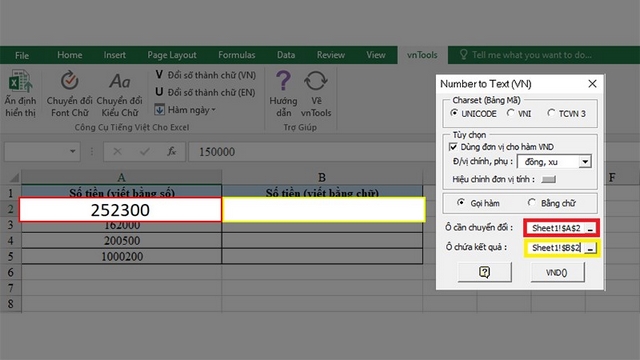
Xem thêm: Cách đăng nhập 1 zalo trên 2 điện thoại đơn giản nhất
Trên đây là toàn bộ những thông tin hữu ích mà bạn cần biết về phần mềm đổi số thành chữ VnTool. Hy vọng với những thông tin được chia sẻ này sẽ giúp bạn sử dụng một cách thuận lợi để đạt được hiệu quả cao trong công việc.
